电脑关机翻开屏幕就亮了怎么办?如何处理?
44
2024-12-29
在使用电脑过程中,突然只剩下C盘的情况可能会让人感到困惑和焦虑。本文将帮助读者探索造成此问题的原因,并提供解决方法,包括扩充存储空间和备份重要数据等。让我们一起来解决这一问题!
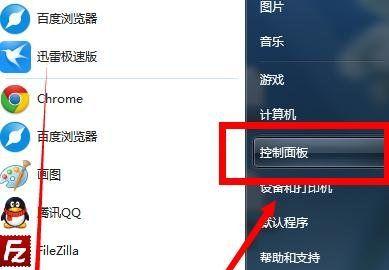
一、检查磁盘驱动器
1.检查C盘容量:打开“我的电脑”,右键点击C盘,选择“属性”,查看剩余空间。如果容量为0或接近0,说明C盘已经满了。
2.检查其他磁盘:确认是否存在其他分区或磁盘。在“我的电脑”中查看,如果只有C盘一个选项,可能是其他磁盘被隐藏了。
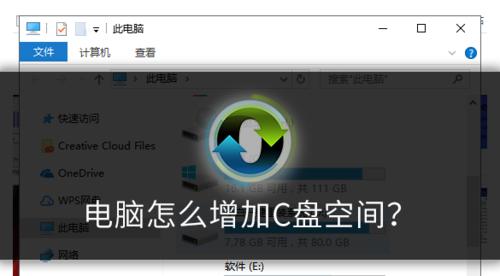
3.恢复隐藏分区:打开“控制面板”,点击“系统和安全”,选择“管理工具”,进入“磁盘管理”。找到隐藏的磁盘,右键点击,选择“分配驱动器号”,按照提示完成操作。
二、原因探索
4.操作系统问题:有时候,操作系统的错误或损坏可能导致只剩下C盘。可以尝试通过重装或修复操作系统来解决问题。
5.病毒或恶意软件:恶意软件可能会隐藏或占用其他磁盘空间,导致只剩下C盘。运行杀毒软件进行全面扫描,清除任何潜在威胁。
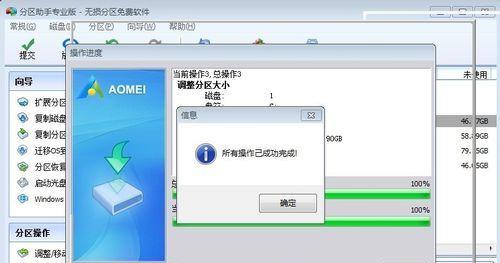
6.硬盘故障:硬盘故障可能导致其他分区无法识别或使用。尝试连接硬盘到其他电脑上,如果仍然只显示C盘,则可能是硬盘本身出现问题。
三、扩充存储空间
7.添加新硬盘:购买并安装新的硬盘,然后通过分区或扩展C盘来增加存储空间。请注意备份重要数据后再进行此操作。
8.使用外部存储设备:连接移动硬盘或U盘,将部分文件转移到外部存储设备中,以释放C盘空间。
9.删除不必要的文件:检查C盘中的文件,并删除不再需要的文件或文件夹。可以使用磁盘清理工具来辅助清理。
四、备份重要数据
10.选择备份方式:根据个人需求选择适合的备份方式,如外部硬盘、云存储或光盘等。
11.整理数据:对重要数据进行整理分类,确保备份的数据完整且易于恢复。
12.定期备份:建立定期备份计划,以确保数据的安全性和完整性。
五、
在电脑突然只剩下C盘的情况下,我们应该首先检查磁盘驱动器,探索可能的原因。可以通过扩充存储空间和备份重要数据来解决问题。这些步骤可以帮助我们恢复正常使用电脑,并保护重要数据的安全。记住,及时备份和规划存储空间,可以避免类似问题再次发生。
版权声明:本文内容由互联网用户自发贡献,该文观点仅代表作者本人。本站仅提供信息存储空间服务,不拥有所有权,不承担相关法律责任。如发现本站有涉嫌抄袭侵权/违法违规的内容, 请发送邮件至 3561739510@qq.com 举报,一经查实,本站将立刻删除。